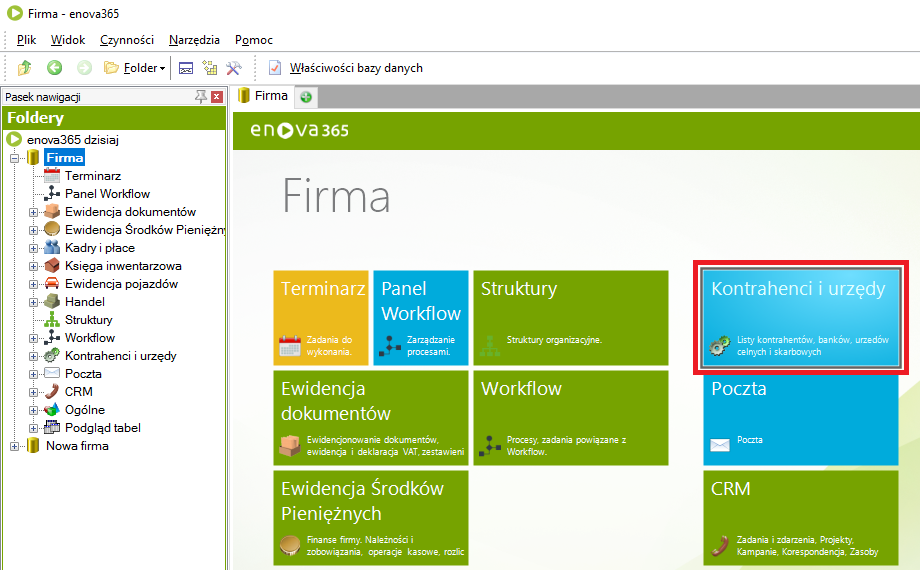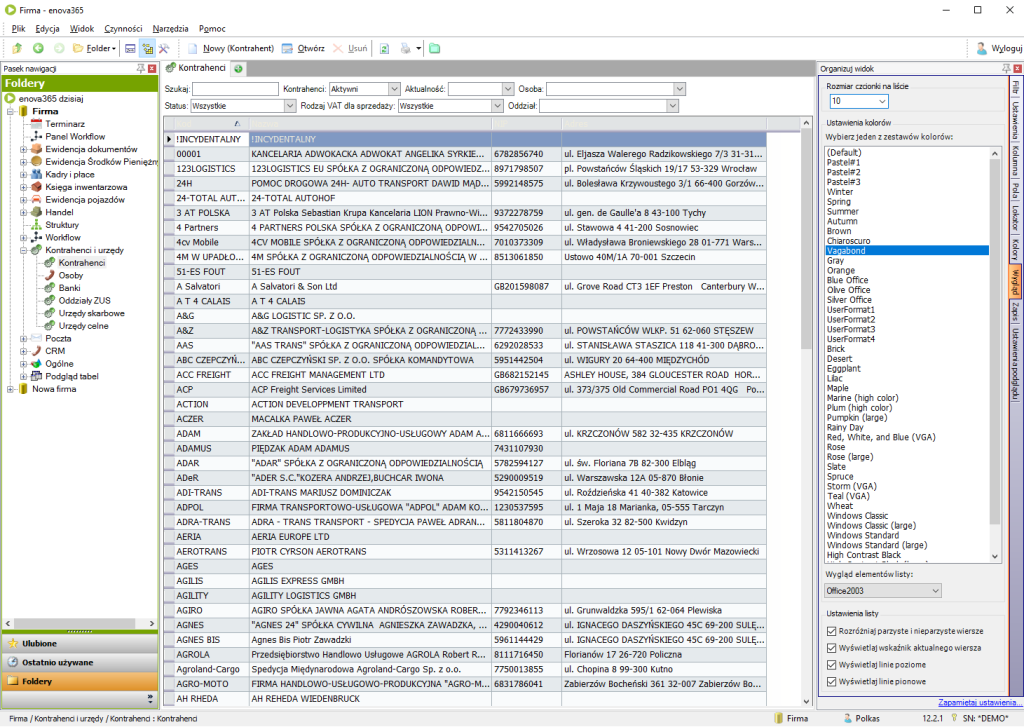- Uruchom program enova365. Po instalacji programu na pulpicie tworzony jest skrót. Program jest także dodawany do menu Start.
- Po uruchomieniu programu przejdź do Kontrahenci i urzędy. (Rys. 1.)
-
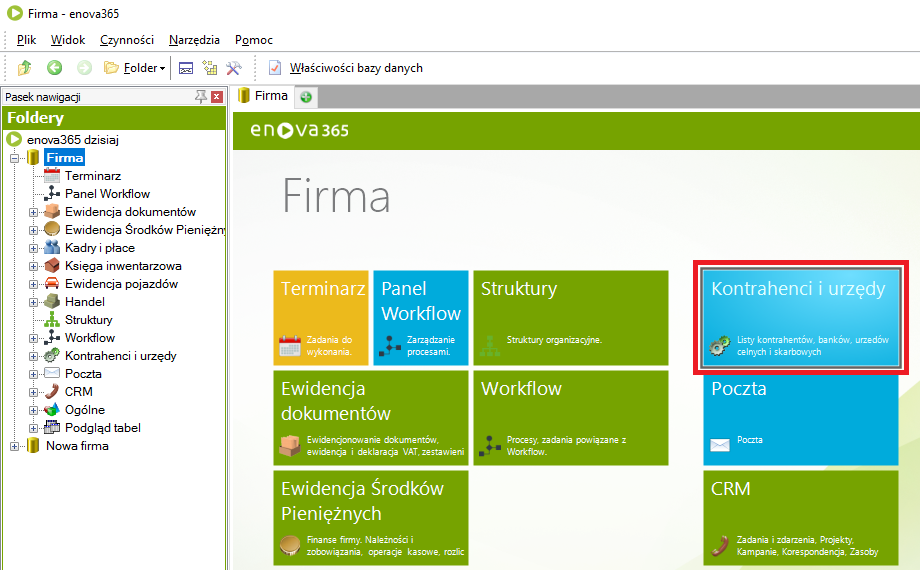
- Uruchom program enova365. Po instalacji programu na pulpicie tworzony jest skrót. Program jest także dodawany do menu Start.
- Po uruchomieniu programu przejdź do Kontrahenci i urzędy. (Rys. 1.)
- Kolejno wybierz z poziomu drzewka lub kafelków Kontrahenci.
- Widząc listę kontrahentów wybierz z paska narzędzi Organizuj widok lub z górnego menu wskaż Widok, a następnie Organizuj widok.
-
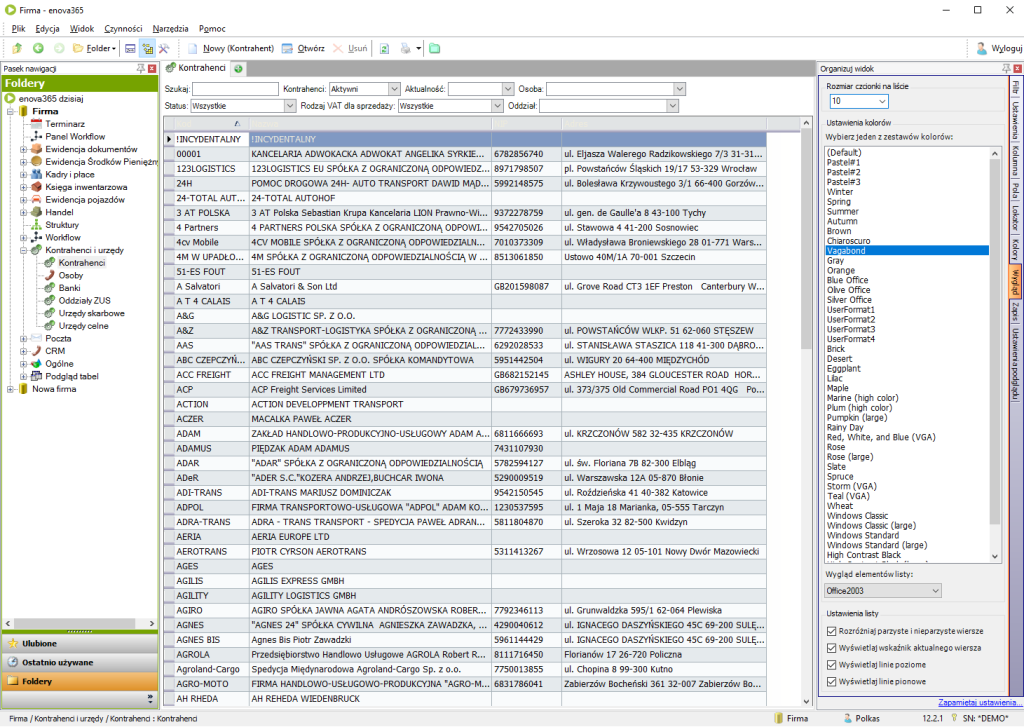
- W zaznaczonym na żółto obszarze na Rysunku 2. Możesz wybrać zestawienie kolorów dla widoku listy oraz rozmiar czcionki.
- W celu zapisania ustawień wskaż opcję Zapamiętaj ustawienia… i wybierz z widocznej listy dla których operatorów.